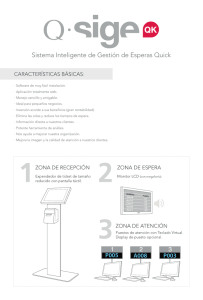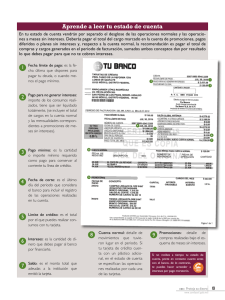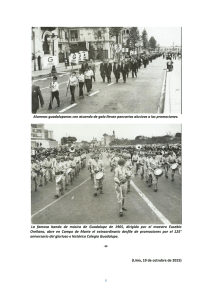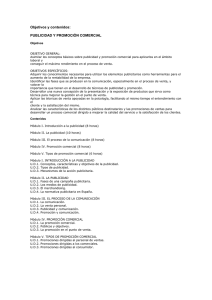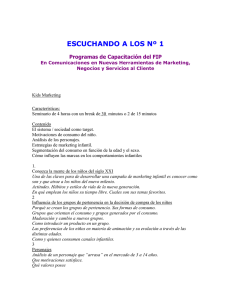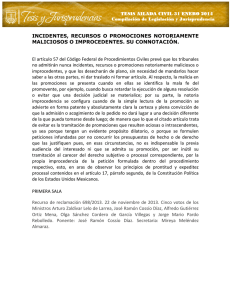Módulo de Gestión de Promociones
Anuncio
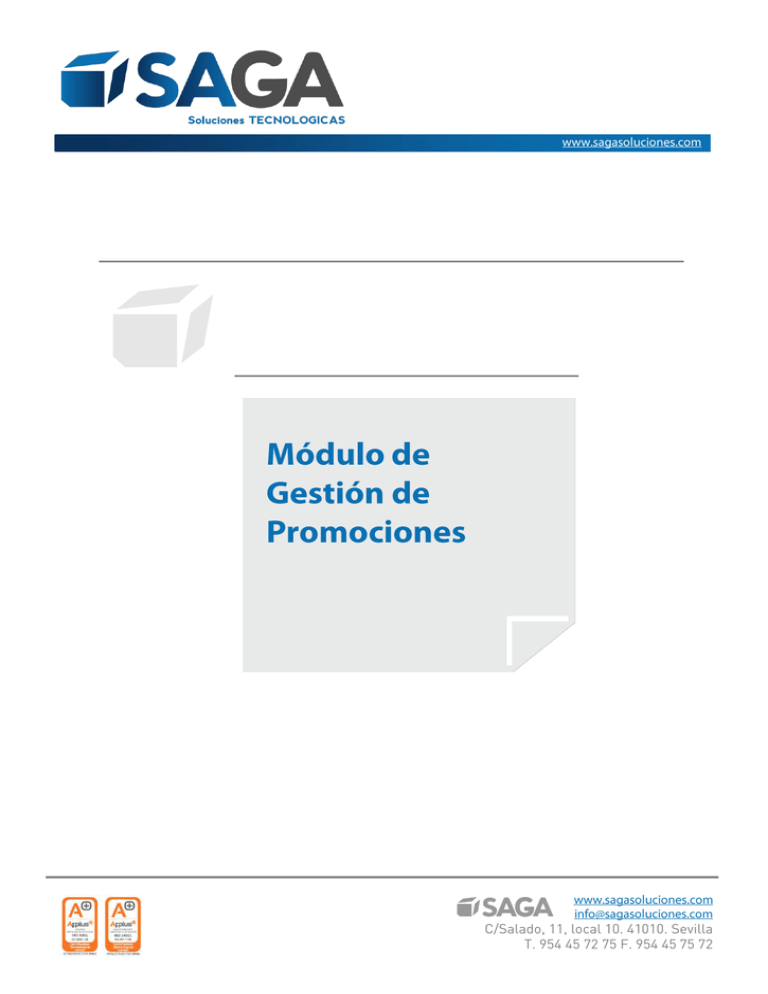
C/Salado, 11, local 10. 41010. Sevilla T. 954 45 72 75 F. 954 45 75 72 Módulo de Gestión de Promociones Módulo de Gestión de Promociones 1.1 Introducción ........................................................................................................................ 3 1.2 Análisis funcional ................................................................................................................ 3 1.3 Creación del recurso .......................................................................................................... 4 1.4 Configuración ...................................................................................................................... 6 1.4.1 Contenido .................................................................................................................. 6 1.4.2 Descripción ............................................................................................................... 7 1.4.3 Premios ..................................................................................................................... 8 1.4.4 Email ......................................................................................................................... 8 1.5 Ejemplos ........................................................................................................................... 10 1.5.1 Ejemplo de promoción privada ............................................................................... 10 1.5.2 Ejemplo de promoción pública ............................................................................... 11 2 Módulo de Gestión de Promociones Módulo de Gestión de Promociones En la actualidad, el desarrollo de estrategias de comunicación y de marketing marcan los éxitos de las campañas publicitarias y de actividades promocionales. Pensando en la necesidad de mejorar estas estrategias Saga ha desarrollado un módulo de gestión de promociones para la realización de sorteos en campañas y actividades, tanto para entidades privadas como públicas. Ha sido desarrollada como una herramienta personalizable a cualquier web, fácil de configurar y de manejo sencillo para el usuario. La herramienta nos permite elegir entre dos modalidades de participación: Pública y Privada. Dependiendo si el usuario es público o privado la herramienta interactuará de un modo u otro. Cada recurso generado por la herramienta tiene un campo identificativo único que lo asocia a la promoción. La modalidad pública va dirigida a usuarios no registrados en la web. El usuario teclea el código que haya recibido por la entidad organizadora -el ejemplo más claro son los códigos que vienen en la chapas de los botellines de cerveza-. La herramienta comprueba si el código es válido lanzado un mensaje automático indicando si ha sido seleccionado o no. En la modalidad privada el usuario está ya registrado. La herramienta solicita al usuario que genere el código tras pulsar el botón. La herramienta genera el código asociado a la promoción y comprueba si el código asociado es válido. Si es así, envía automáticamente un correo electrónico al seleccionado. La herramienta permite: Seleccionar la modalidad de promoción como pública o privada. Identificar las promociones de modo alfanumérico. Publicar los contenidos a través de un editor de textos. Añadir imágenes, enlaces a otras páginas, así como documentos adjuntos al recurso. 3 Módulo de Gestión de Promociones Módulo de Gestión de Promociones Especificar los rangos de las numeraciones. Indicar la fecha de inicio y de finalización de publicación del recurso. Añadir tantos números seleccionados como sean necesarios. Configuración del correo electrónico enviado a los seleccionados. Redirección a otra página tras la validación y generación del código. Para crear un recurso promoción pulsamos sobre el botón “nuevo” de la barra de herramientas. Seleccionamos el recurso “promoción”. Pulsamos “continuar”. Añadimos el Posteriormente pulsamos en “terminar”. nombre 4 del recurso. Pulsamos “continuar”. Módulo de Gestión de Promociones Módulo de Gestión de Promociones 5 Módulo de Gestión de Promociones Módulo de Gestión de Promociones Creado el recurso vamos a configurarlo para su puesta en funcionamiento. Nos posicionamos sobre el recurso y pulsamos el botón derecho. Seleccionamos del menú contextual “editar”. El recurso se compone de 4 pestañas para su configuración: La pestaña se compone de los siguientes campos: Title: Título del recurso Teaser: Pequeño texto para describir la funcionalidad del recurso. IdPromoción: Podemos añadir un texto alfanumérico. La id es asignada al recurso y nos permite identificar el sorteo en el que se participa. TipoPromo: Existen dos modalidades de promoción: Público: Cualquier usuario puede participar tras introducir el código de participación por parte de la entidad gestora. Privado: Podrán participar únicamente los usuarios registrados. 6 Módulo de Gestión de Promociones Módulo de Gestión de Promociones Rango inferior y Rango superior: Debemos indicar el rango de cupo establecido (del 1 al 1000). Párrafo: Añadimos el texto que queremos que aparezca en la promoción. Para saber más sobre los elementos que componen el párrafo pulse aquí. Disponibilidad: El recurso nos permite seleccionar el día de inicio y de finalización de su publicación en línea. Para extender los campos y poder rellenarlos pulsamos sobre la signo “más”. y posteriormente en el TxtCodigoPremiado: Campo en el que añadimos el texto que queremos mostrar, si el código introducido es el premiado. TxtCodigpNoPremiado: Texto que mostramos si el código introducido no es el premiado. TxtSinCodigo: Texto a mostrar antes de que hayamos introducido el código. TxtConCodigo: Texto mostrado tras introducir el código. JspValidacion: Este campo nos va a permitir añadir una jsp en la que se muestre el resultado de la validación del recurso. El resultado se muestra en otra página diferente. JspGenerarCodigo: Al igual que el campo anterior, nos permitirá añadir una jsp y mostrar el código generado en otra página diferente. 7 Módulo de Gestión de Promociones Módulo de Gestión de Promociones Se compone de los siguientes campos: FechaConcurso: En esta pestaña añadimos la fecha del concurso. CódigosPremiados: La promoción puede estar compuesta por uno o varios códigos premiados. Añadimos tantos códigos como premios haya. Nota: Vamos a emplearla cuando la promoción sea privada y no pública. Nos va a permitir remitir un correo de confirmación al usuario indicando que su código ha sido premiado y las instrucciones a seguir para recibirlo. Se compone de los siguientes campos: EmailConcurso: Correo electrónico desde se realizan las notificaciones de usuarios premiados. EmailActivo: Si queremos notificar al usuario de que ha sido seleccionado, debemos tener marcada la casilla. Asunto: Añadimos el asunto de que trata el correo. En este caso “Ha sido seleccionado...” Cuerpo: Añadimos el texto que queremos mostrar en el correo al usuario seleccionado. 8 Módulo de Gestión de Promociones Módulo de Gestión de Promociones 9 Módulo de Gestión de Promociones Módulo de Gestión de Promociones 10 Módulo de Gestión de Promociones Módulo de Gestión de Promociones 11 Módulo de Gestión de Promociones Módulo de Gestión de Promociones 12 C/ Salado 11, local 10 CP 41010 Sevilla Tel. 954 45 72 75 Fax 954 45 75 72